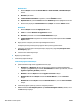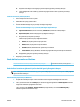User Guide
d. Kuyrukta halen belge varsa bilgisayarı yeniden başlatıp yeniden yazdırmayı deneyin.
e. Temiz olduğundan emin olmak için yazdırma kuyruğunu kontrol edin ve yeniden yazdırmayı
deneyin.
Yazdırma sorunlarını çözmek için (OS X)
1. Hata mesajlarını kontrol edin ve çözün.
2. USB kablosunu çıkarıp yeniden takın.
3. Ürünün duraklatılmadığını veya çevrimdışı olmadığını doğrulayın.
Ürünün duraklatılmadığını veya çevrimdışı olmadığını doğrulamak için
a. System Preferences'da (Sistem Tercihleri), Print & Fax'a (Yazdırma ve Faks) tıklayın.
b. Open Print Queue (Yazdırma Kuyruğunu Aç) düğmesine tıklayın.
c. Bir yazdırma işini seçmek için tıklayın.
Yazdırma işini yönetmek için şu düğmeleri kullanın:
● Delete (Sil): Seçilen yazdırma işini iptal edin.
● Hold (Beklet): Seçili yazdırma işini duraklatın.
● Resume (Sürdür): Duraklatılan bir yazdırma işini sürdürün.
● Pause Printer (Yazıcıyı Duraklat): Yazdırma kuyruğundaki tüm yazdırma işlerini duraklatır.
d. Değişiklikler yaptıysanız yeniden yazdırmayı deneyin.
4. Bilgisayarı yeniden başlatın.
Baskı kalitesi sorunlarını düzeltme
Birçok baskı kalitesini sorununu çözmeye yönelik adım adım yönergeler. Baskı kalitesi sorunlarını çevrimiçi giderme
Baskı kalitesi sorunlarını gidermek için Yardım'daki genel yönergeleri okuyun
NOT: Kartuşların kurumasını önlemek için, yazıcıyı daima Güç düğmesini kullanarak kapatın ve Güç düğmesi
ışığının sönmesini bekleyin.
Baskı kalitesini geliştirmek için (Windows)
1. Orijinal HP mürekkep kartuşları ve HP tarafından önerilen kağıtlar kullandığınızdan emin olun.
2. Yazıcı yazılımını kontrol ederek Medya açılır listesinden uygun kağıt türünü ve Kalite Ayarları alanında
doğru baskı kalitesini seçtiğinizden emin olun.
yazıcı yazılımı içinde Yazdırma, Tarama ve Faks seçeneğini tıklatın, sonra da Tercihleri Ayarla'yı
tıklatarak yazdırma özelliklerine erişin.
TRWW Yazdırma sorunları 109